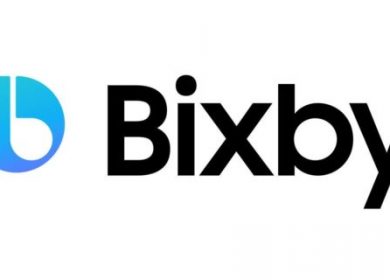Vous pouvez regarder YouTube n’importe où de nos jours. YouTube est disponible dans les navigateurs, les smartphones et les tablettes, les téléviseurs intelligents et même les consoles de jeux. Bien sûr, aucun spectateur n’est limité à regarder sur des applications intégrées. Avec votre smartphone, vous pouvez également diffuser YouTube depuis votre appareil mobile sur des téléviseurs avec une capacité de diffusion intégrée et activée. Cependant, lorsqu’il s’agit de diffuser quoi que ce soit sur un PC, y compris YouTube, les choses deviennent un peu plus compliquées.
Essentiellement, pour screencast depuis votre téléphone, qu’il s’agisse d’Android ou d’iOS, vous devrez utiliser un logiciel tiers. Dans cet article, nous couvrirons tout ce que vous devez savoir sur la diffusion de YouTube depuis votre téléphone vers votre PC.
Comment diffuser YouTube d’Android vers un PC
Tout d’abord, couvrons ce qu’il faut faire si vous souhaitez diffuser YouTube depuis votre smartphone Android vers un PC. Si vous êtes un utilisateur Windows, Microsoft s’est efforcé de développer une application propriétaire qui fonctionne très bien entre ces deux systèmes d’exploitation : l’application Your Phone.
Vous pouvez télécharger l’application Votre téléphone à partir du Boutique Microsoftpuis l’application associée appelée Your Phone Companion à partir du Jouer au magasin. Lorsque vous téléchargez les deux applications, la connexion Wi-Fi prend en charge le jumelage de votre téléphone Android et de votre PC Windows.
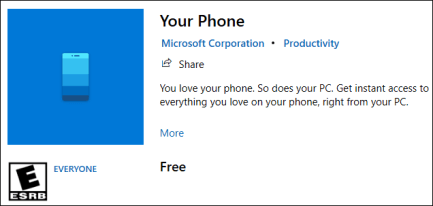
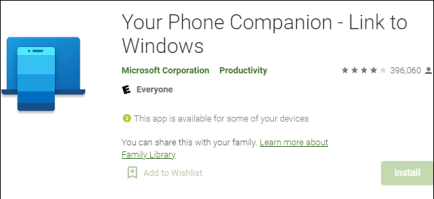
Essentiellement, vous aurez une copie de votre téléphone sur votre ordinateur et vous pourrez ouvrir n’importe quelle application, y compris YouTube, et l’utiliser.
Lorsqu’il s’agit de diffuser d’Android vers Mac, vous utiliserez AirDroid Cast. Vous devez d’abord le télécharger à partir du la toile pour votre Mac. Et puis naviguez vers le Jouer au magasin et téléchargez également l’application. Vous serez en mesure de screencaster de manière transparente d’Android à Mac en utilisant cette excellente application.
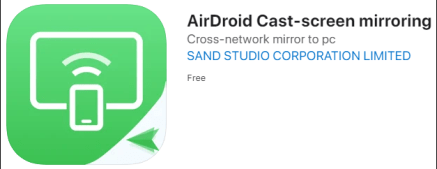
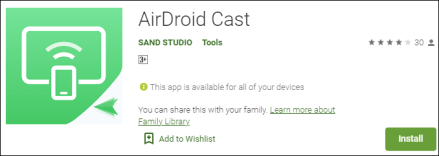
Comment diffuser YouTube d’un iPhone à un PC
Si vous vous trouvez dans une situation où vous devez diffuser une vidéo YouTube particulière sur un PC via votre iPhone, cela pourrait être une tâche difficile. Vous devrez également utiliser un logiciel de screencasting. L’AirDroid Cast est également une excellente option pour cette situation.
Il vous permet de télécharger l’application pour les PC Windows et Mac, et vous pouvez trouver l’application compagnon sur Magasin d’applications aussi bien. L’application est entièrement gratuite et il s’agit d’une fonctionnalité relativement nouvelle disponible sur iPad.
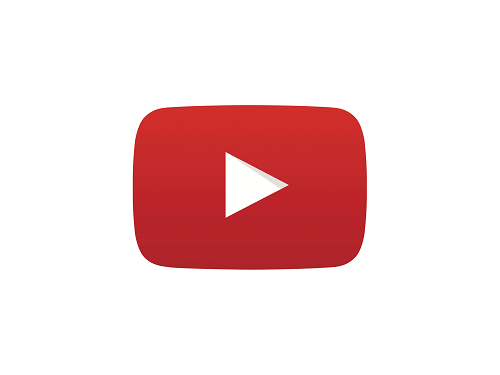
Comment diffuser YouTube du téléphone à la télévision
Il y a deux exigences cruciales si vous souhaitez lire des clips YouTube de votre smartphone sur un téléviseur. Tout d’abord, vous devez disposer d’un téléviseur doté d’une fonction de diffusion d’écran intégrée ou d’un appareil installé prenant en charge la diffusion d’écran, tel que Google Chromecast. Et votre téléphone doit également disposer d’un système d’exploitation prenant en charge la diffusion d’écran. Si ces deux conditions sont réunies, voici ce que vous faites :
- Assurez-vous que la smart TV (ou Google Chromecast) et votre téléphone sont connectés au même réseau Wi-Fi.
- Ouvrez l’application YouTube sur votre appareil mobile et appuyez sur l’icône de diffusion d’écran dans le coin supérieur droit de l’écran.
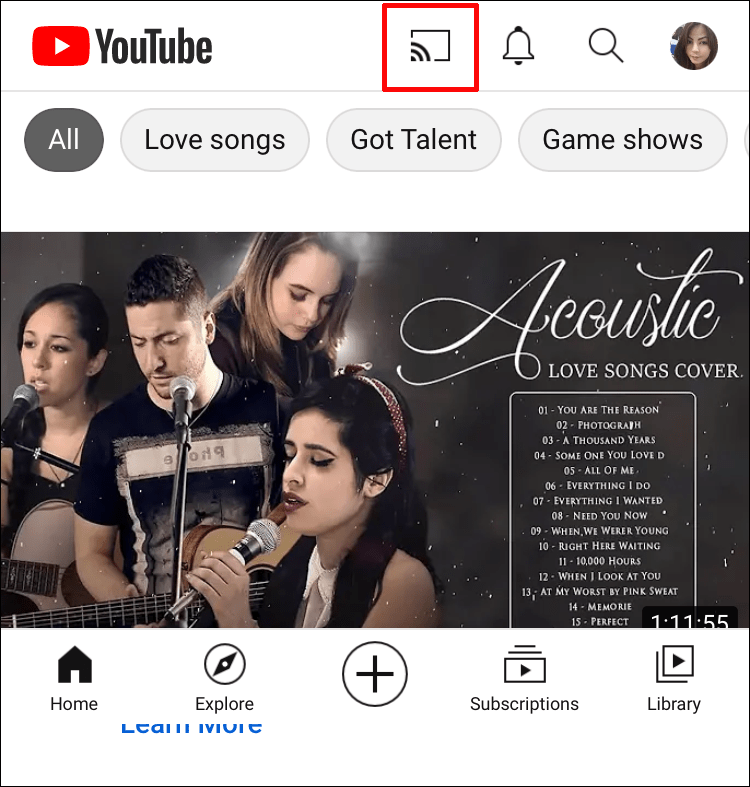
- Dans la liste des appareils, sélectionnez le téléviseur intelligent ou l’appareil de diffusion. Ils devraient se connecter automatiquement.
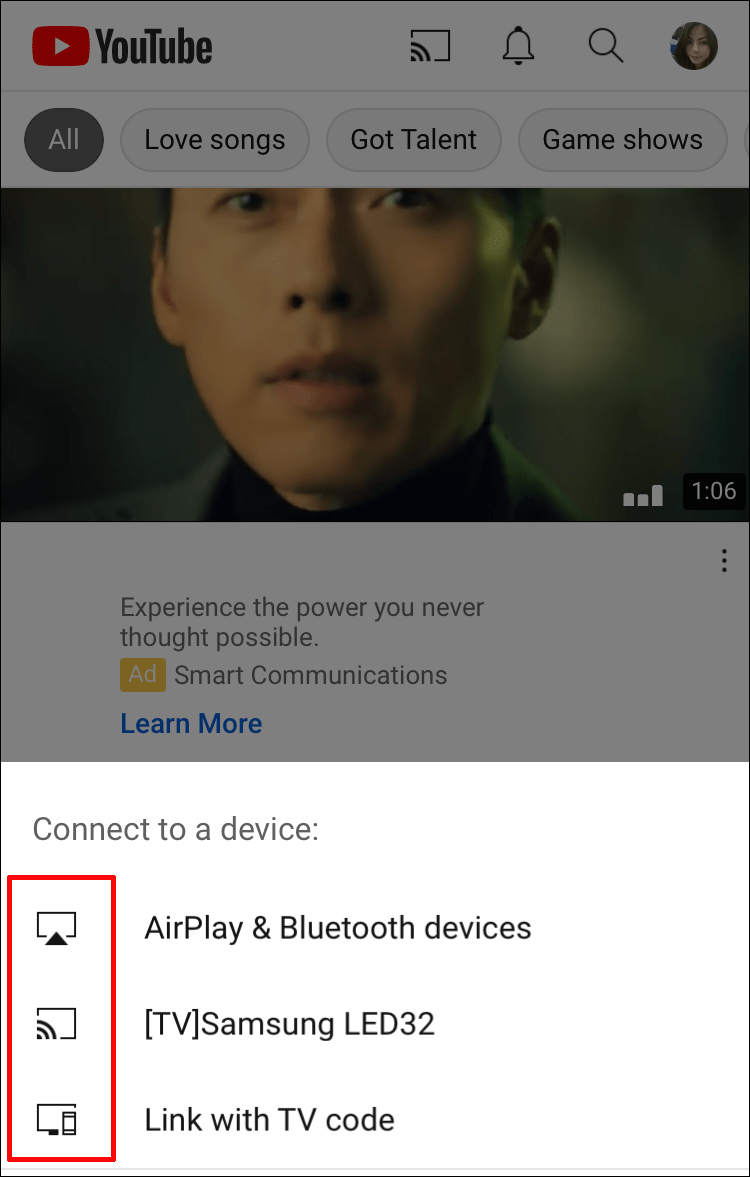
Après cela, tout ce que vous avez à faire est de trouver une vidéo que vous souhaitez lire. Lorsque vous avez terminé, cliquez à nouveau sur l’icône de distribution et déconnectez le téléphone et le téléviseur.
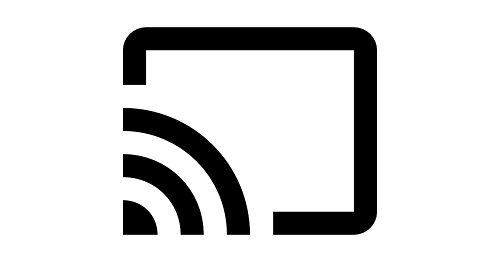
Comment diffuser YouTube du téléphone vers Roku
Si vous possédez un appareil de streaming Roku, vous savez déjà que vous pouvez télécharger l’application YouTube gratuite à partir du Roku magasin de canaux. Cependant, si pour une raison quelconque vous trouvez plus pratique de diffuser à partir de votre téléphone, vous pouvez le faire en suivant les étapes décrites ci-dessus.
Seulement au lieu de choisir de connecter votre téléphone avec la smart TV ou un autre appareil de screencasting, sélectionnez Roku. N’oubliez pas non plus que Roku et votre téléphone doivent être sur le même réseau sans fil.
FAQ supplémentaires
1. Puis-je mettre en miroir mon téléphone sur mon PC ?
Même si la mise en miroir d’écran et la diffusion sont souvent des termes interchangeables, ils ne sont pas tout à fait les mêmes. La diffusion d’écran signifie que vous pouvez « envoyer » la vidéo à un autre appareil, puis revenir à l’utilisation de l’appareil à partir duquel vous diffusez pour d’autres choses telles que la navigation ou la messagerie.
Le dispositif de coulée qui permet ce processus est ce qui prend le relais. Avec la mise en miroir d’écran, vous dupliquez essentiellement l’écran de votre téléphone sur un autre écran.
Et tout ce que vous y ferez sera reflété sur l’autre appareil. Presque toutes les applications tierces prenant en charge la diffusion d’écran prennent également en charge la mise en miroir d’écran.
2. Comment mettre en miroir un téléphone Android sur un ordinateur portable ?
De la même manière que vous capturez et mettez en miroir des appareils Android et iOS sur un PC, vous pouvez le faire pour un ordinateur portable. Vous aurez besoin d’un logiciel prenant en charge cette fonctionnalité.
3. Pourquoi ne puis-je pas diffuser YouTube depuis mon téléphone ?
Si vous ne voyez pas l’icône de capture d’écran lorsque vous lancez l’application YouTube sur votre téléphone, cela peut avoir plusieurs causes :
• Votre téléphone ne prend pas en charge la technologie de diffusion d’écran.
• Votre téléviseur ne prend pas en charge la diffusion.
• Votre ordinateur ou votre téléphone (ou les deux) n’ont pas d’application de diffusion et de mise en miroir d’écran installée.
• Votre téléphone et votre téléphone ou appareil de diffusion ne sont pas connectés au même Wi-Fi. Ou vous utilisez des données mobiles sur votre téléphone.

Obtenez votre accès YouTube partout
S’assurer que vous disposez d’une excellente application qui connecte avec succès votre téléphone et votre PC ou ordinateur portable via la diffusion d’écran peut s’avérer très utile. Vous ne savez jamais quand vous aurez besoin de cette option en place.
Assurez-vous de trouver une application qui fonctionne bien avec le système d’exploitation de votre téléphone et votre ordinateur. Certaines applications garantissent même que vous pouvez prendre vos appels téléphoniques sur votre PC et ouvrir et utiliser toutes les applications sur votre téléphone.
Dans quelles situations pourriez-vous avoir besoin de diffuser YouTube d’un téléphone à un PC ? Faites-nous savoir dans la section commentaires ci-dessous.